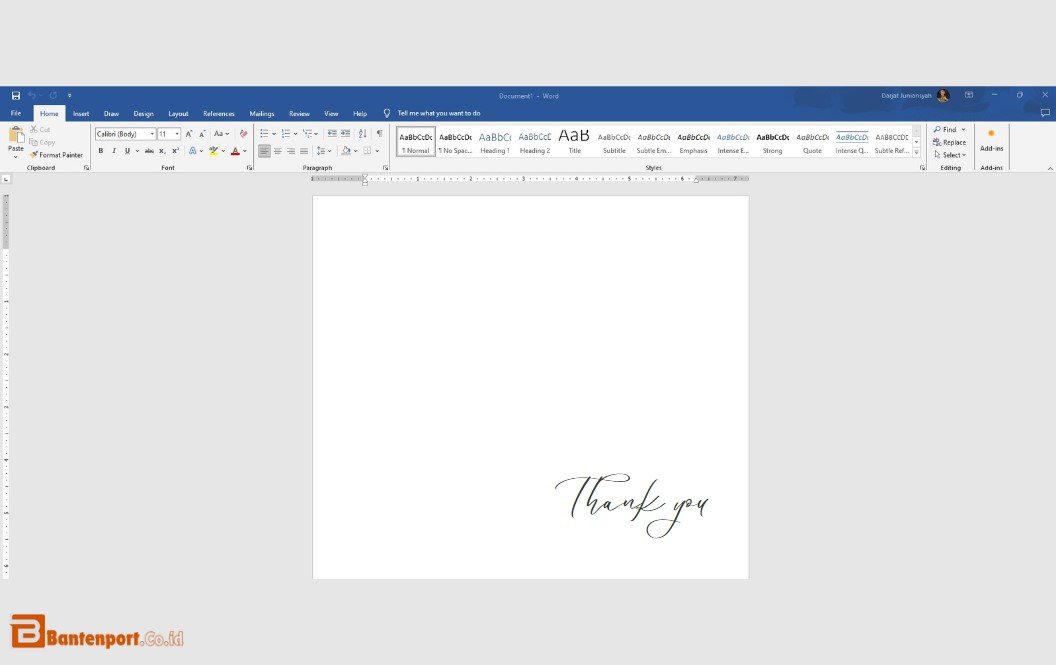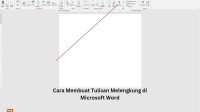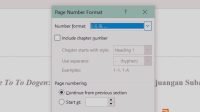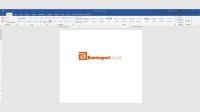Hai sobat! Apakah kamu sering mengalami kesulitan saat harus menambahkan tanda tangan ke dokumen Microsoft Word? Tenang saja, karena dalam artikel ini, aku akan membagikan cara-cara simpel dan efektif untuk menambahkan tanda tangan di Word. Yuk, simak penjelasan lengkapnya!
Pentingnya Tanda Tangan Digital di Era Modern
Di era digital seperti sekarang, tanda tangan tidak lagi terbatas pada goresan pena di atas kertas. Tanda tangan digital telah menjadi kebutuhan penting dalam berbagai aspek kehidupan, mulai dari urusan bisnis hingga administrasi sehari-hari. Nah, Microsoft Word sebagai salah satu aplikasi pengolah kata terpopuler juga menyediakan fitur untuk menambahkan tanda tangan dengan mudah.
Kalian mungkin bertanya-tanya, mengapa sih tanda tangan digital itu penting? Jawabannya sederhana: efisiensi dan keamanan. Dengan tanda tangan digital, Anda bisa menghemat waktu dan biaya yang biasanya dibutuhkan untuk menandatangani dokumen secara fisik. Selain itu, tanda tangan digital juga lebih aman karena sulit untuk dipalsukan.
Metode 1: Menggunakan Fitur Signature Line
Cara pertama yang bisa kamu coba adalah menggunakan fitur Signature Line yang sudah tersedia di Microsoft Word. Fitur ini sangat berguna jika kamu ingin menambahkan tanda tangan formal ke dokumen resmi. Berikut langkah-langkahnya:
- Buka dokumen Word yang ingin kamu tambahkan tanda tangan.
- Klik tab “Insert” pada ribbon menu.
- Cari grup “Text” dan klik “Signature Line”.
- Pilih “Microsoft Office Signature Line”.
- Isi informasi yang diminta seperti nama penanda tangan, jabatan, dan alamat email.
- Klik “OK” dan signature line akan muncul di dokumen kamu.
Nah, setelah signature line muncul, kamu atau orang yang berwenang bisa menandatangani dokumen tersebut secara digital atau mencetak dokumen untuk ditandatangani secara manual.
Metode 2: Menyisipkan Gambar Tanda Tangan
Jika Anda lebih suka menggunakan tanda tangan yang sudah ada, metode ini cocok untuk dicoba. Caranya cukup simpel:
- Siapkan tanda tangan kamu dalam bentuk gambar digital (bisa hasil scan atau foto).
- Buka dokumen Word yang ingin ditandatangani.
- Klik tab “Insert” pada ribbon menu.
- Pilih “Pictures” dan cari file gambar tanda tangan kamu.
- Setelah gambar tanda tangan muncul, atur ukuran dan posisinya sesuai kebutuhan.
Tip tambahan: Untuk membuat tanda tangan terlihat lebih profesional, kamu bisa mengatur transparansi gambar atau mengubahnya menjadi hitam-putih melalui menu “Format” setelah gambar disisipkan.
Metode 3: Menggunakan Fitur Draw
Bagi kalian yang ingin mencoba cara yang lebih interaktif, fitur Draw bisa jadi pilihan menarik. Metode ini cocok untuk kamu yang menggunakan perangkat dengan layar sentuh atau pen tablet. Begini caranya:
- Buka dokumen Word kamu.
- Klik tab “Draw” pada ribbon menu.
- Pilih jenis pena yang ingin digunakan.
- Gunakan mouse, stylus, atau jari (untuk layar sentuh) untuk menggambar tanda tangan langsung di dokumen.
- Setelah selesai, kamu bisa mengatur ukuran dan posisi tanda tangan sesuai keinginan.
Metode ini memberikan fleksibilitas tinggi karena kamu bisa langsung membuat tanda tangan sesuai kebutuhan tanpa perlu menyiapkan file gambar terlebih dahulu.
Tips Tambahan untuk Tanda Tangan yang Lebih Profesional
Setelah mengetahui berbagai cara menambahkan tanda tangan di Word, berikut beberapa tips tambahan agar tanda tangan kamu terlihat lebih profesional:
- Gunakan latar belakang transparan: Jika menggunakan gambar tanda tangan, pastikan latar belakangnya transparan agar terlihat lebih menyatu dengan dokumen.
- Perhatikan ukuran: Tanda tangan yang terlalu besar atau terlalu kecil bisa mengurangi kesan profesional. Sesuaikan ukurannya dengan proporsi dokumen.
- Konsistensi adalah kunci: Usahakan untuk menggunakan tanda tangan yang konsisten di semua dokumen resmi kamu.
- Pertimbangkan keamanan: Jika dokumen bersifat sangat rahasia, gunakan metode tanda tangan digital yang lebih aman dan terenkripsi.
Keuntungan Menggunakan Tanda Tangan Digital di Word
Mengapa sih kita perlu repot-repot belajar cara menambahkan tanda tangan di Word? Jawabannya sederhana: ada banyak keuntungan yang bisa kamu dapatkan! Berikut beberapa di antaranya:
- Efisiensi waktu: Tidak perlu lagi mencetak dokumen, menandatangani secara manual, lalu memindainya kembali.
- Ramah lingkungan: Mengurangi penggunaan kertas berarti kamu ikut berkontribusi dalam menjaga lingkungan.
- Mobilitas: Kamu bisa menandatangani dokumen dari mana saja, kapan saja, selama ada akses ke perangkat dan internet.
- Keamanan: Tanda tangan digital sulit dipalsukan dan bisa dilacak, memberikan keamanan ekstra untuk dokumen penting.
- Profesionalisme: Dokumen dengan tanda tangan digital terlihat lebih rapi dan profesional.
Dengan semua keuntungan ini, tidak heran jika semakin banyak orang dan organisasi yang beralih ke tanda tangan digital.
Tantangan dan Solusi dalam Penggunaan Tanda Tangan Digital
Meskipun memiliki banyak keuntungan, penggunaan tanda tangan digital juga memiliki beberapa tantangan. Namun, jangan khawatir! Setiap tantangan pasti ada solusinya. Mari kita bahas beberapa di antaranya:
1. Masalah Kompatibilitas
Tantangan: Tidak semua penerima dokumen mungkin memiliki software yang sama untuk membuka dan memverifikasi tanda tangan digital.
Solusi: Gunakan format dokumen yang umum seperti PDF, atau sertakan instruksi cara membuka dan memverifikasi tanda tangan digital bagi penerima yang mungkin belum familiar.
2. Keraguan akan Keabsahan
Tantangan: Beberapa pihak mungkin masih meragukan keabsahan tanda tangan digital.
Solusi: Edukasi adalah kuncinya. Jelaskan bahwa tanda tangan digital sebenarnya lebih aman dan sulit dipalsukan dibandingkan tanda tangan konvensional. Banyak negara juga sudah memiliki regulasi yang mengakui keabsahan tanda tangan digital.
3. Proses Adaptasi
Tantangan: Beberapa orang mungkin merasa kesulitan beradaptasi dengan teknologi baru ini.
Solusi: Berikan panduan step-by-step yang jelas dan sederhana. Kamu juga bisa menyediakan video tutorial atau sesi pelatihan singkat untuk membantu mereka yang kesulitan.
Masa Depan Tanda Tangan Digital
Seiring dengan perkembangan teknologi, tanda tangan digital diprediksi akan semakin canggih dan terintegrasi dalam kehidupan sehari-hari. Beberapa tren yang mungkin kita lihat di masa depan antara lain:
- Integrasi biometrik: Tanda tangan digital mungkin akan dikombinasikan dengan teknologi biometrik seperti sidik jari atau pemindaian retina untuk keamanan ekstra.
- Blockchain: Teknologi blockchain bisa digunakan untuk membuat tanda tangan digital yang lebih aman dan tidak bisa dimanipulasi.
- AI dan Machine Learning: Teknologi ini bisa digunakan untuk memverifikasi keaslian tanda tangan dengan lebih akurat.
- Augmented Reality (AR): Bayangkan jika suatu hari nanti kita bisa “menggambar” tanda tangan di udara menggunakan teknologi AR!
Dengan semua perkembangan ini, penting bagi kita untuk tetap up-to-date dengan teknologi tanda tangan digital. Siapa tahu, skill yang kamu pelajari hari ini bisa jadi sangat berharga di masa depan!
Kesimpulan
Nah, itulah berbagai cara dan tips untuk menambahkan tanda tangan di Microsoft Word. Mulai dari menggunakan fitur bawaan Word seperti Signature Line, menyisipkan gambar tanda tangan, hingga menggunakan fitur Draw untuk membuat tanda tangan langsung di dokumen. Setiap metode memiliki kelebihan dan kegunaannya masing-masing, jadi pilihlah yang paling sesuai dengan kebutuhan kamu.
Ingat, di era digital seperti sekarang, kemampuan untuk menambahkan tanda tangan digital bukan hanya sekadar skill tambahan, tapi bisa jadi kebutuhan penting dalam pekerjaan atau bisnis kamu. Jadi, jangan ragu untuk bereksperimen dengan berbagai metode yang sudah dibahas di atas.
Semoga artikel ini bermanfaat dan membantu kamu dalam menambahkan tanda tangan di dokumen Word dengan lebih mudah dan profesional. Jika masih ada yang membingungkan, jangan sungkan untuk mencoba lagi atau mencari tutorial video untuk panduan visual. Selamat mencoba, dan semoga sukses dengan dokumen-dokumen pentingmu!